Monitore o tempo de atividade do seu site gratuitamente com Apify e Integromat
Publicados: 2019-06-08Existem alguns serviços de monitoramento de tempo de atividade por aí, infelizmente a maioria deles exige uma assinatura mensal. Os poucos gratuitos que realmente parecem confiáveis não oferecem muito controle sobre como seu site é verificado. Meu serviço de monitoramento favorito costumava ser o Pingdom, mas recentemente eles descontinuaram seu plano gratuito, o que me obrigou a procurar algo novo. Após algumas experiências, consegui configurar o Apify e o Integromat de maneira adequada às minhas necessidades de monitoramento.
Primeiro, aqui está uma pequena introdução de ambos os serviços:
Apify
Apify é uma “plataforma de raspagem e automação da web”. Basicamente, ele permite que você rastreie qualquer site e converta as informações disponíveis em uma API fácil de consumir. Por exemplo, o Google não tem uma API oficial para buscar resultados de pesquisa, então a única opção é extrair o HTML dos SERPs do Google e extrair os dados necessários. A Apify pode automatizar facilmente esse processo para você. No nosso caso, vamos configurá-lo para rastrear nosso próprio site para ver se ele está online.
Integromat
Este serviço é uma plataforma de automação online. Ele permite definir ações que são executadas em determinados gatilhos. Por exemplo, você pode definir um cenário no qual uma nova tarefa é criada em um aplicativo de lista de tarefas assim que alguém envia um formulário do Google. Em outras palavras, integra serviços que não se comunicam diretamente.
Para nosso cenário, usaremos o Integromat para enviar notificações quando a Apify perceber um problema.
Visão geral do processo
Aqui está uma breve visão geral de como isso vai funcionar:
- Apify rastreará uma página em seu site em intervalos regulares e procurará uma palavra-chave
- Um módulo no Integromat receberá os resultados ao final de cada rastreamento
- Um filtro verificará os dados de rastreamento para ver se o site está offline ou se a palavra-chave necessária não foi encontrada
- Se o site estiver offline, o filtro permitirá que um segundo módulo Integromat seja executado e envie uma notificação
Vamos começar!
Configurar Apify
- Inscreva-se para uma conta Apify gratuita ou faça login se você já tiver uma
- Vá para a seção de rastreadores em sua conta e crie um novo rastreador
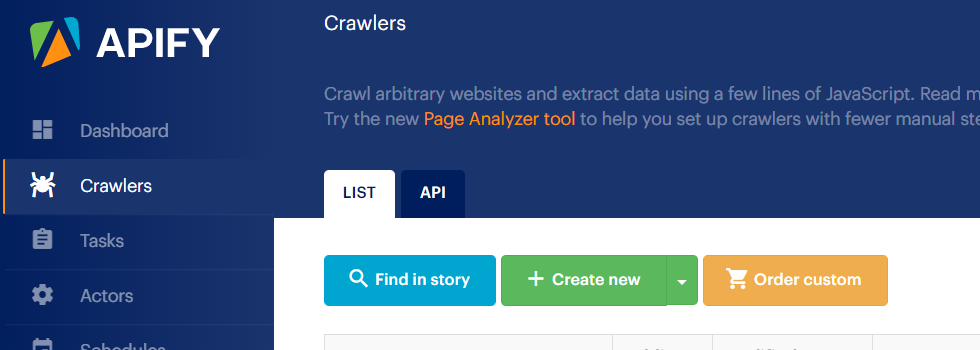
- Na guia de configurações básicas, adicione um nome para seu rastreador
- Digite o URL que você deseja verificar no campo “Iniciar URLs”
- Remova tudo do campo "Elementos clicáveis" porque não queremos que o rastreador se mova pelo site. Queremos apenas verificar uma única página.
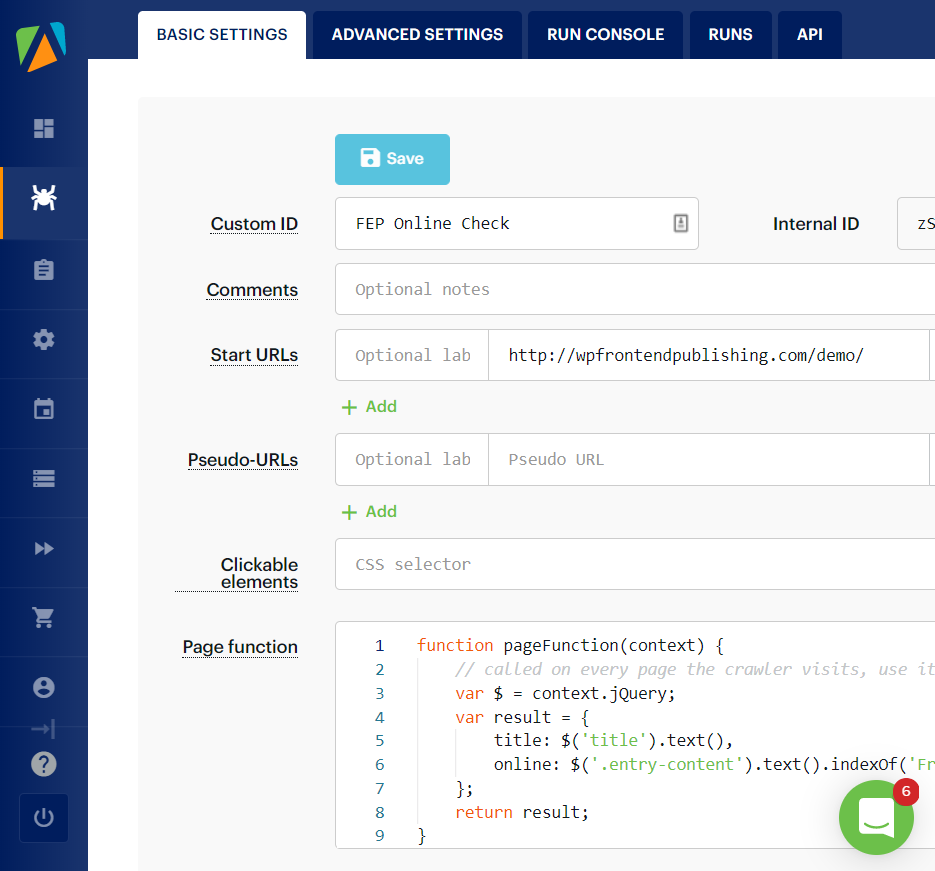
- Na área “Função da página”, adicione o seguinte código. Ele verificará no corpo da página a palavra-chave “SEU PALAVRA-CHAVE AQUI”. Certifique-se de substituir isso por sua própria palavra-chave.
function pageFunction(context) { // called on every page the crawler visits, use it to extract data from it var $ = context.jQuery; var result = { title: $('title').text(), online: $('body').text().indexOf('YOUR KEYWORD HERE') !== -1 ? '1' : '0' }; return result; }- Mude para a guia de configurações avançadas
- Defina "Máx. de páginas por rastreamento" como um porque queremos verificar apenas uma única página
- Salve as configurações do rastreador
- Alterne para a guia Executar console
- Clique no botão Executar e verifique se os valores corretos são mostrados nos resultados
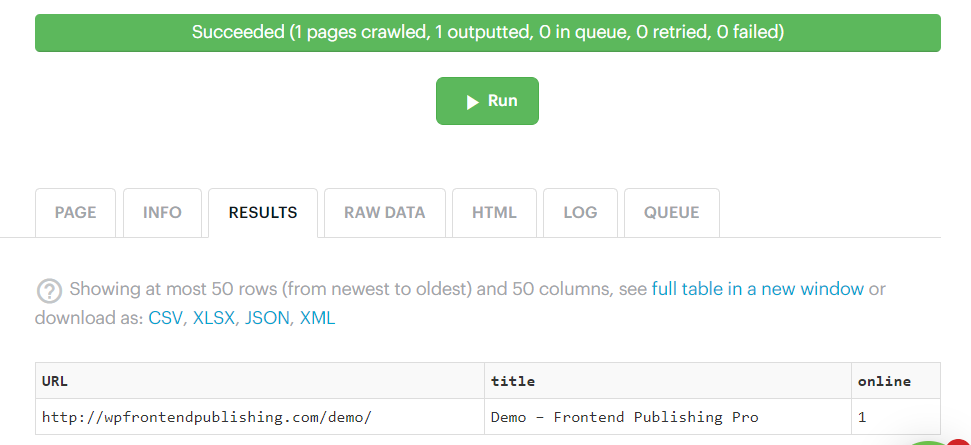
- Selecione "Schedules" na barra lateral e clique em "Create New"

- No campo "Expressão Cron" na guia "Configurações", digite @hourly e salve as configurações
- Mude para a guia “Rastreadores”, adicione seu rastreador e salve. Agora, seu novo rastreador será executado a cada hora.
Configurar Integromat
- Inscreva-se para uma conta Integromat gratuita ou faça login se já tiver uma
- Clique no botão criar novo cenário no canto superior direito da tela
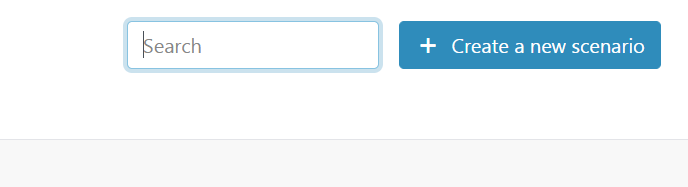
- Você será perguntado “Quais serviços você deseja integrar?”. Selecione Apify e pressione continuar
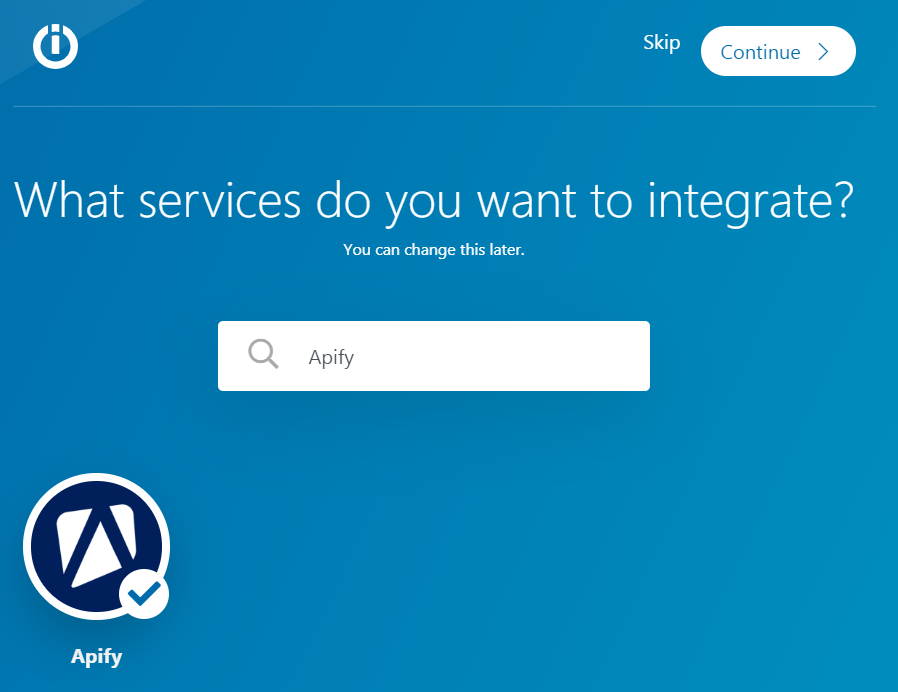
- Clique no ponto de interrogação no meio da tela e selecione Apify
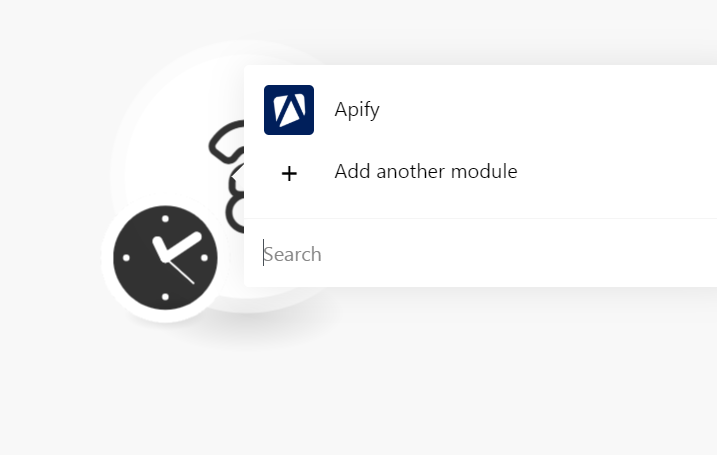
- Selecione "Assistir a execuções do rastreador" nos gatilhos
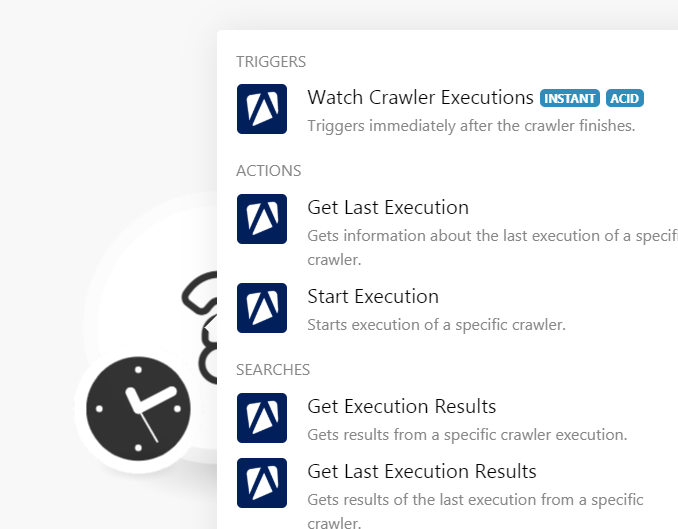
- Quando solicitado por um webhook, clique no botão "Adicionar"
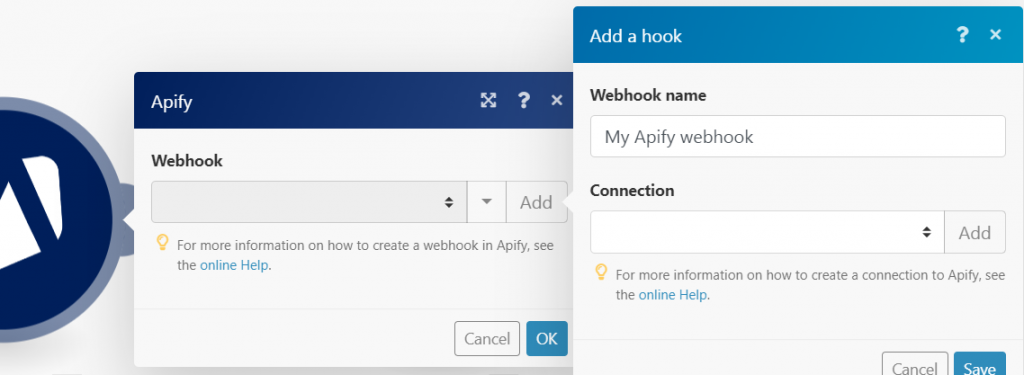
- No pop-up "Adicionar um gancho", clique no botão "Adicionar" em "Conexão"
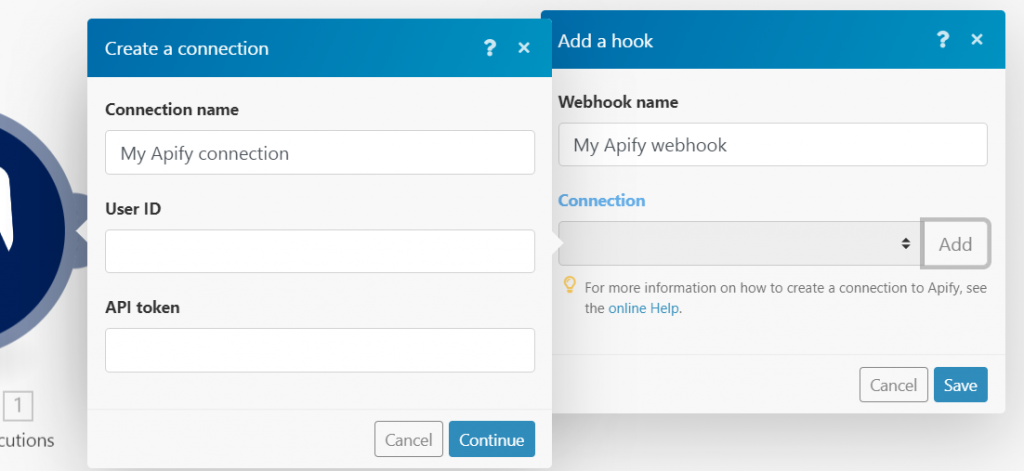
- No pop-up “Criar uma conexão”, adicione suas credenciais Apify e clique em continuar. Você pode obter o “User ID” e o “API Token” em
Account > Integrationsna sua conta Apify.
- Depois que uma conexão for adicionada, selecione o rastreador Apify que você criou na etapa anterior no menu suspenso "Rastreador"
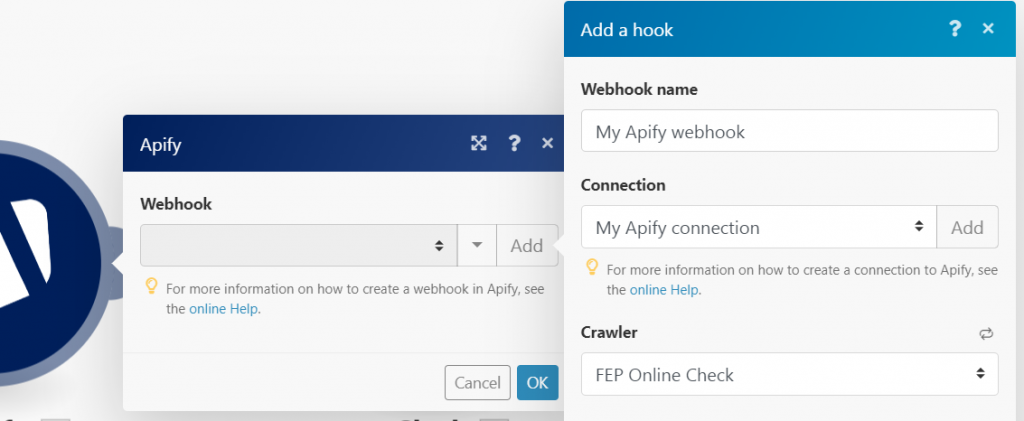
- Clique em "Salvar" no pop-up "Adicionar um gancho"
- Clique em “OK” no pop-up principal do Apify
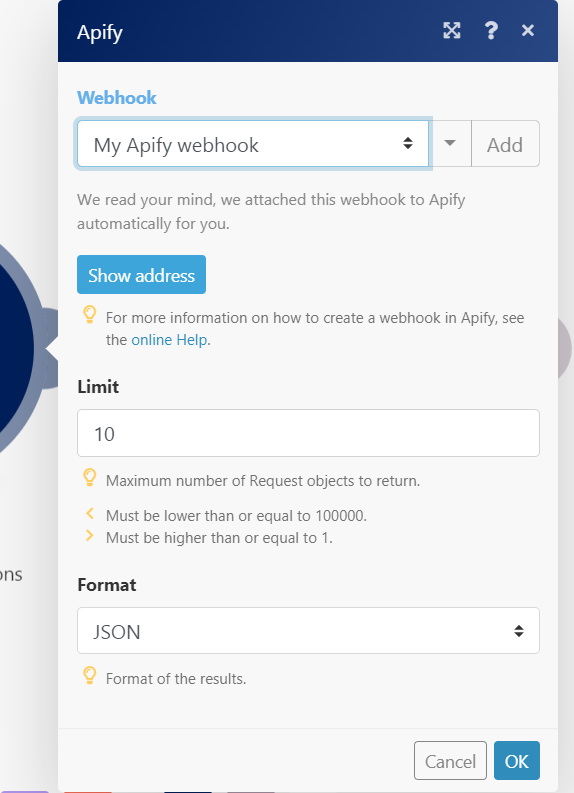
- O novo webhook está pronto. Uau!
Agora você criou com sucesso um ouvinte para seus rastreamentos Apify. Agora você precisa adicionar uma ação para quando um rastreamento for concluído. Para isso, você precisa adicionar outro módulo. Aqui você tem a opção de adicionar qualquer módulo que desejar. Você pode optar por adicionar um módulo do Gmail para enviar notificações para sua caixa de entrada. Vou pular as instruções para esta parte, pois as instruções na tela são bastante autoexplicativas. Pessoalmente, escolhi o Slack como meu segundo módulo porque não me sentia à vontade para dar acesso de terceiros ao meu e-mail.

Depois de adicionar o segundo módulo, clique nos três pontos que conectam os dois módulos e adicione estes valores:
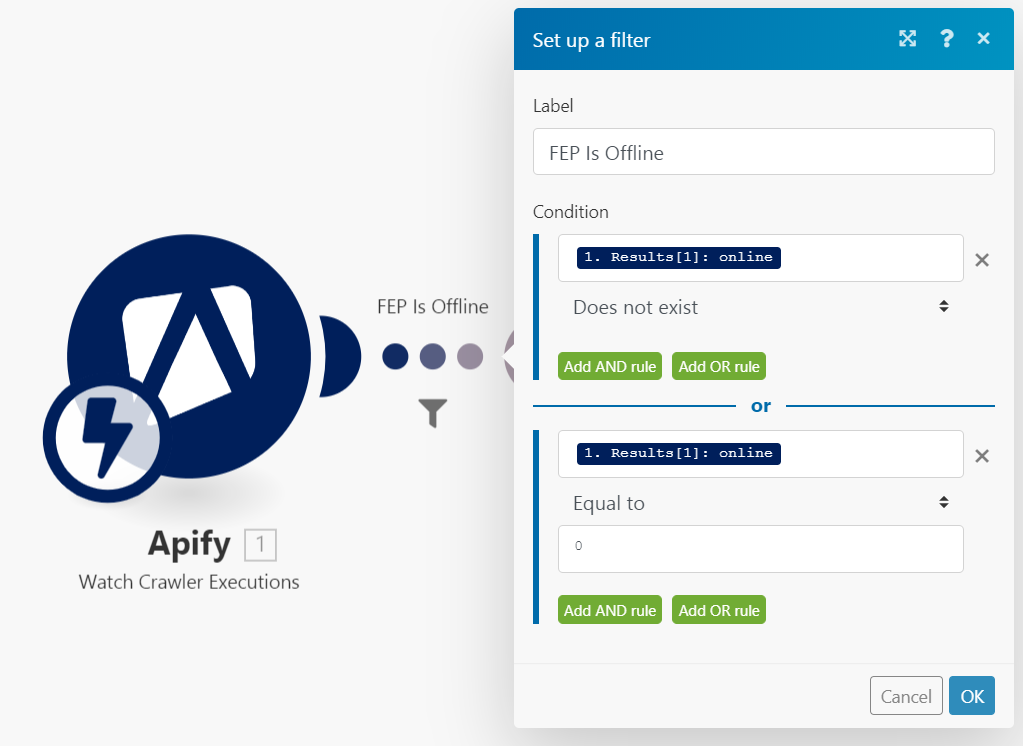
Isso significa que você deseja que o segundo módulo seja executado apenas se os dados de rastreamento enviados pelo Apify não tiverem o atributo 'online' (para erros de tempo limite do servidor etc.), ou se houver um atributo 'online' disponível, mas seu valor for igual a 0 (a página carregou bem, mas a palavra-chave não foi encontrada).
Teste
Abra as configurações do rastreador Apify e salve um URL inacessível como o valor do campo "Iniciar URLs". Agora, quando você executa um novo rastreamento, ele provavelmente falhará, o segundo módulo no Integromat será acionado e você receberá uma nova notificação!
Isso é tudo! Seu site agora está sendo monitorado 24 horas por dia e você não precisa pagar um único dólar. Sinta-se à vontade para explorar os dois serviços mencionados neste artigo para encontrar mais opções incríveis e casos de uso.
